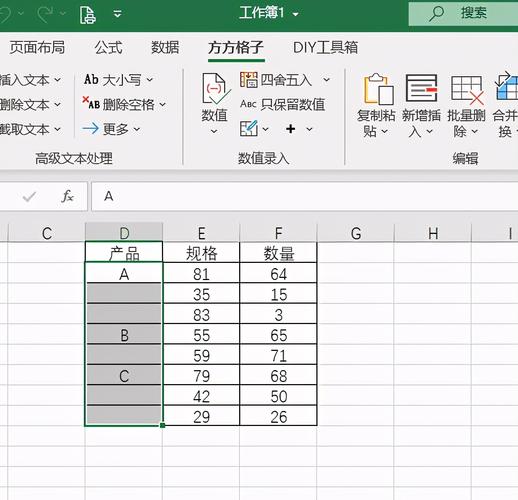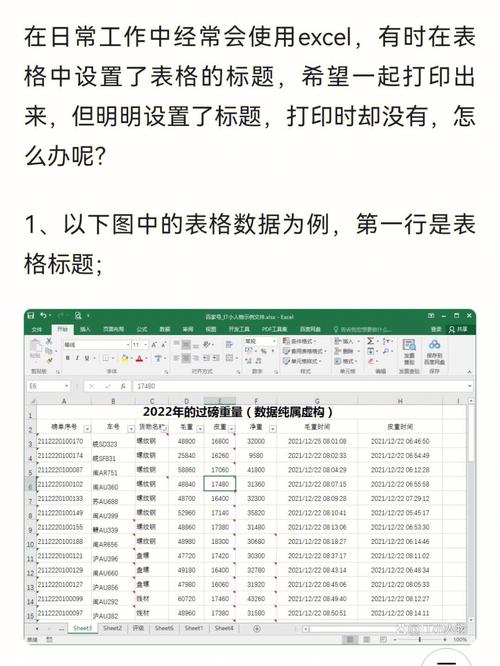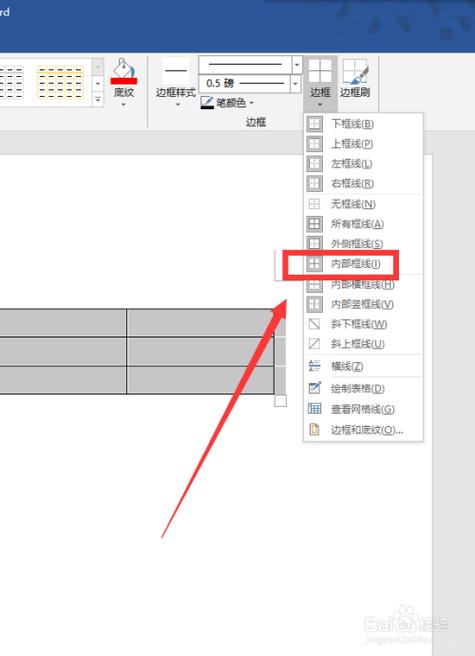表格中竖线双线的成因

在Word文档的表格中,竖线显示为双线可能是由几个原因导致的,这些原因包括表格设置、视图显示问题或格式设置错误等,理解这些原因有助于有效地解决双线问题,保持文档的整洁性和专业性。
表格边框设置
Word中的表格边框设置是影响竖线显示的主要因素之一,如果不小心设置了错误的边框样式,比如双层线条或特定宽度的边框,就可能在视觉上产生双线效果。
检查和修改边框设置
1、打开Word文档并定位到含有双线竖线的表格。
2、点击表格以选中它,然后右键点击选择“边框和底纹”。
3、在弹出的对话框中,检查边框样式是否被设置为具有双线效果的样式。
4、若有必要,从提供的样式中选择一个单线的边框样式。
5、确认修改后,点击“确定”应用更改。
视图问题
屏幕上所见到的双线可能仅仅是屏幕显示的问题,并非实际打印出来的效果,这通常发生在使用特定显示器或分辨率时。
调整屏幕显示
1、尝试调整屏幕分辨率或文档的缩放比例,看看是否能消除双线效果。
2、如果是在多个显示器上工作,确保所有显示器的设置一致。
格式设置错误
用户在编辑表格时可能不小心应用了错误的格式设置,如文本框或形状边缘与表格边框重叠,从而在视觉上形成双线。
纠正格式设置
1、仔细检查表格及其周围的对象,确认是否有额外的文本框或形状。
2、如果发现有,尝试移动或删除它们来消除重叠。
3、确保所有元素的对齐和分布都是正确的。
软件Bug
尽管不常见,但有可能是Word软件自身的一个Bug导致了这个问题,在这种情况下,可以尝试更新Office套件或重启Word程序来解决。
其他影响因素
有时,表格中的文本格式设置,如段落间距或字体大小,也可能影响到边框的显示,尤其是在文本接近表格边缘的情况下。
调整文本格式
1、检查表格内文本的格式设置,确保没有过大的段落间距或不合适的字体大小。
2、如有需要,调整这些设置以减少对边框显示的影响。
出现Word表格竖线双线的情况时,应逐步排查上述可能的原因,并相应地进行调整。
相关问答FAQs
Q1: 如何防止在Word中创建表格时自动出现双线?
A1: 在创建表格前,先预设好边框样式为单线,具体操作是在“插入”选项卡中的“表格”下拉菜单里选择“绘制表格”,在绘制之前就可以设置边框样式,确保在“页面布局”下的“边框”选项中也选择了单线样式。
Q2: 我修改了边框设置,但双线仍然存在,怎么办?
A2: 如果修改边框设置后问题依旧,尝试选中表格并清除所有格式(在“开始”选项卡中的“清除所有格式”按钮),然后重新设置所需的格式,如果问题持续存在,考虑是否存在视图问题或软件Bug,并尝试相应的解决步骤,如调整显示设置或重启Word程序。
本文来源于互联网,如若侵权,请联系管理员删除,本文链接:https://www.9969.net/4100.html